Lv1. 기록자 노트
구글 태그매니저를 통해 태그 설치하는 방법 본문
구글 애널리틱스에 대해 공부하면 빠지지 않는 구글 태그매니저..!
실제로 deep하게 활용해 본 적이 없기 때문에 베이직부터 다듬어보는 차원에서 기록해본다.
우선 구글태그관리자로 접속, 계정만들기 통해 태그를 심으려는 계정을 생성한다!
나 같은 경우 테스트용으로 기존 스파르타 강의를 통해 수강 후기를 올리는 t-story로 계정을 만들었다.
*이때 구글애널리틱스도 동일한 URL로 속성을 만들어야 한다

태그관리자 카테고리 중 변수에서 새로만들기를 통해 상수를 생성한다.
이때 변수의 이름은 임의로 GA4 ID로 입력하였고, 해당 이름은 언제든 수정이 가능하다는 거!

이후 태그로 들어가서 새로만들기를 통해 태그를 심을 애널리틱스를 연결하는 작업을 진행한다.
이때 태그 유형은 반드시 < Google 애널리틱스 : GA4 구성 > 으로 진행해야 한다는 점..!

그리고 측정 ID는 < 애널리틱스 - 설정 - 스트림에서 측정 ID > 를 붙여넣기 해야 한다.
하단 트리거는 원하는 유형의 이벤트를 선택하여 태그를 생성할 수 있는데 무난하게 All pages로 태그를 만들었다.

이렇게 생성한 태그는 구글애널리틱스에 연동되었지만 더 확실히 확인하고 싶다면?
태그 카테고리에서 미리보기를 통해 연동된 태그를 가지고 실시간으로 발생된 이벤트를 확인할 수 있다.
이는 < 구글애널리틱스 - 구성 - Debugview > 로 본인이 사이트에 접속, 발생한 이벤트를 실시간으로 확인하는 방법이다.
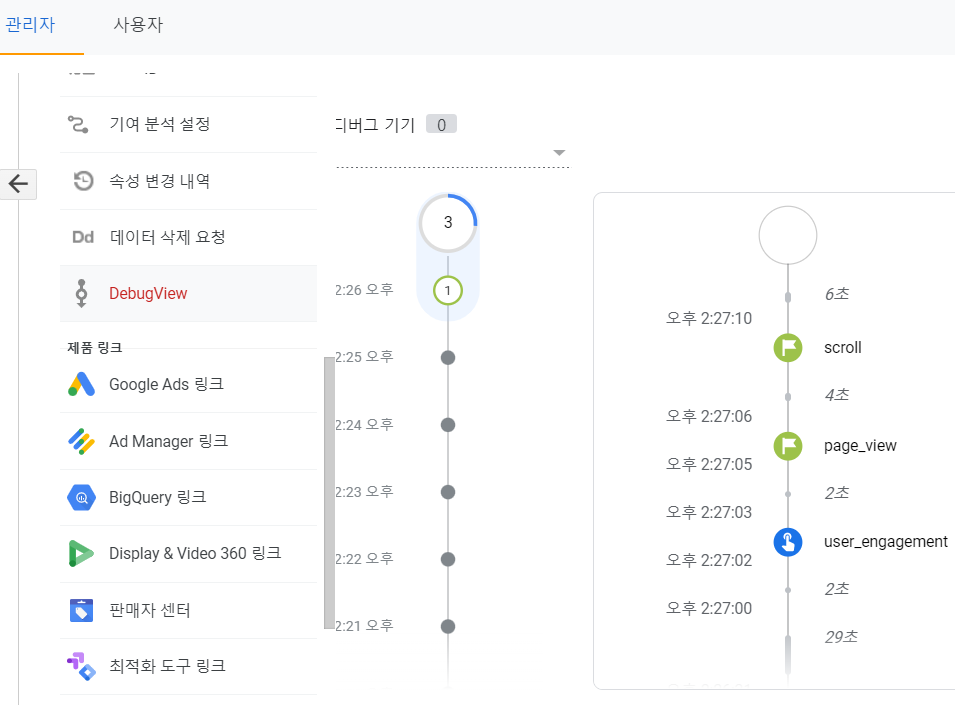
해당 프로세스에 대해 자세히 알려준 채널 오씨네학교에게 압도적인 감사를..!
많은 브랜드들이 구글애널리틱스를 통해 원하는 결과를 도출하기 위한 데이터 분석을 요구하고 있다.
GA4를 활용하여 데이터를 분석하고 가공한 경험이 아직은 없다보니 앞으로의 업무가 조금은 막막하지만..!
세상이 참 좋아졌다고 다시한번 느끼게 된 건 원하는 정보를 무료로 보며 공부할 수 있는 다양한 플랫폼들이 있다는 점..?
해당 강의 뿐 아니라 다른 유용한 채널도 꾸준히 서치해보며 틈날 때 마다 공부를 하는 습관을 길러야겠다.
또한 누군가 태그를 심어야 하는 데 어려움을 느낀다면 위에서 간단하게 정리한 글이 도움이 되기를 바란다! : ))
'Google 애널리틱스' 카테고리의 다른 글
| GA4 튜토리얼 아카이빙 (0) | 2023.05.08 |
|---|---|
| GA4 : 버튼 이벤트 생성하기 (0) | 2023.04.20 |
| GA4 : 링크 이벤트 생성하기 (0) | 2023.04.20 |



